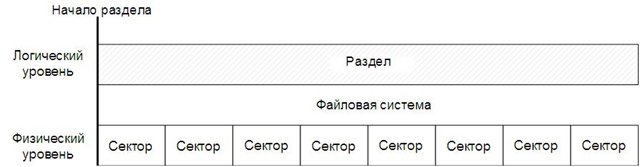чем выровнять разделы ssd
Выравнивание разделов на современных жестких дисках с помощью программных средств
Появление современных жестких дисков с секторами размером 4 KБ (вместо 512 байт) сделало проблему выравнивания разделов актуальной как для IT-специалистов, так и для обычных пользователей. Все дело в том, что несоответствие между физическим и логическим распределением данных может привести к резкому снижению производительности всей системы и сокращению срока службы оборудования.
Чтобы объяснить суть выравнивания разделов, проиллюстрируем размещение данных, хранящихся на обычном жестком диске:
На рисунке представлена упрощенная схема сегментации, где один раздел занимает все место на диске и все сектора. Раздел соотносится с первым сектором, начало раздела соответствует началу первого сектора. Однако это слишком упрощенная схема. Ведь раздел состоит из логических единиц/блоков. Рассмотрим то, как они связаны с секторами:
На рисунке показано, что одному кластеру соответствует два сектора. Это означает, что при считывании данных, например, небольшого текстового файла с одного кластера, устройство хранения считывает данные с двух секторов.
Обратите внимание: начало раздела соответствует началу первого сектора и все кластеры выровнены по секторам, следовательно, раздел является выровненным. Операции с данными выполняются на максимальной скорости.
Теперь рассмотрим причины несоответствия разделов секторам и следствия этого явления.
Как и почему несоответствие разделов и секторов замедляет работу жесткого диска?
Размер физических секторов современных жестких дисков (например, Western Digital) составляет 4096 байт, на физическом уровне происходит обработка блоков данных размером 4 KБ, однако для внешнего оборудования и программного обеспечения такие диски выглядят как “традиционные”, имеющие секторы по 512 байт. Это позволяет обеспечить совместимость с более ранними версиями ПО. В таких случаях добавляется еще один уровень – уровень совместимости.
На рисунке показаны три уровня распределения данных. Нижний уровень – это, собственно, жесткий диск и физические секторы по 4 КБ. Второй уровень – абстрактное представление в виде секторов размером 512 байт для внешних систем. А самый верхний уровень – действующая файловая система с кластерами размером 2 KБ, каждый из которых равен четырем абстрактным секторам и половине физического сектора. Таким образом, 1 кластер = 4 абстрактных сектора = ½ физического сектора.
Обратите внимание, что все три уровня выровнены относительно друг друга и начала диска. Таким образом, чтение или запись данных одного кластера реализуется с использованием четырех секторов по 512 байт и одного сектора размером 4KБ. Количество операций чтения-записи минимально; диск работает с максимальной производительностью.
Но ситуация меняется в худшую сторону, когда кластеры логического уровня смещаются относительно лежащих ниже слоев, как показано на этом рисунке:
Как видите, раздел смещен относительно начала диска на один сектор размером 512 байт. В результате несколько логических кластеров оказались связанными с двумя физическими секторами 4KБ (второй, четвертый и шестой), что привело к удвоению количества операций чтения-записи. В данном случае производительность системы снижается, так как для управления данными жесткий диск выполняет две операции в двух секторах вместо одной, как при правильном выравнивании разделов.
Каковы причины смещения? Все версии ОС Windows, предшествующие Vista, при создании кластеров тома ориентируются на секторы размером 512 байт и помещают начало раздела в соответствии с ними, а не с секторами 4 KБ как показано на предыдущем рисунке, где начало раздела сдвинуто на один сектор 512 байт.
Обычно раздел начинается с 63 сектора. 63 сектора – устоявшийся размер «цилиндра» диска и некоторые старые версии DOS или Windows требуют, чтобы раздел был выровнен относительно «цилиндра» для правильной адресации и доступа к секторам. Современные ОС не используют устаревшую схему адресации CHS (цилиндр/головка чтения/сектор). Но по ряду причин все версии Windows, предшествующие Vista, создают разделы по этому правилу.
Интересно, что разделы, выровненные по 63 секторам, по чисто математическим причинам не выравниваются по секторам 4 KБ.
Очевидно, что 63 сектора по 512 байт не соответствуют целому числу секторов 4 KБ. Таким образом, первый и все следующие за ним разделы диска будут расположены со смещением.
Что делает Paragon Alignment Tool?
В ближайшие дни компания Paragon Software представит утилиту Paragon Alignment Tool (PAT). По сути, она перемещает разделы на некоторое количество секторов по 512 байт, выравнивая тома. Например, для выравнивания раздела размером 63 сектора необходимо просто переместить его вперед на один сектор размером 512 байт.
Теперь начало раздела соответствует началу сектора 4KБ, и этот раздел, и все последующие располагаются правильно.
PAT смещает начало раздела на 2048 секторов по 512 байт от начала диска, что соответствует 1 МБ, а также прекрасно подходит для секторов 4 KБ.
Необходимость выравнивания разделов для SSD
Для твердотельных дисков SSD проблема неправильного расположения разделов еще более актуальна, чем для традиционных жестких дисков. Размер модулей памяти современных SSD составляет 4096 байт, что является аналогом секторов 4 KБ. Таким образом, все упомянутые ранее проблемы, связанные с выравниванием разделов, возникают и при использовании SSD.
Однако, кроме снижения скорости работы файловой системы, существует еще одна проблема, присущая исключительно SSD. Ячейки памяти твердотельных дисков быстрее выходят из строя при большом количестве операций записи. Таким образом, при неправильном расположении разделов на SSD снижается не только скорость работы системы, но и подвергается опасности сам твердотельный диск.
Выравнивание разделов с помощью PAT устраняет избыточные операции чтения/записи, что позволяет значительно увеличить скорость работы и продлить срок службы SSD.
Необходимость выравнивания разделов для SAN и RAID
Технология RAID позволяет объединить множество жестких дисков и других устройств хранения информации в один большой массив данных. Система воспринимает этот массив как одно большое устройство хранения, а данные распределяются по всем его ресурсам. Объем, по достижении которого данные перестают записываться на один диск массива и начинают записываться на другой, называется размером страйпа, который, в свою очередь, может быть самым разным ( 8 КБ, 16 КБ, 32 КБ или 64 КБ).
При использовании программных или аппаратных RAID производительность системы может уменьшиться, если начальное положение раздела не соответствует размеру страйпа. В этом случае увеличивается количество операций с данными на нескольких дисках RAID-массива.
Чтобы решить эту проблему PAT сдвигает разделы на 2048 секторов. Такое смещение подходит для большинства размеров страйпа. Работа с данными становятся быстрее за счет устранения избыточных операций.
Необходимость выравнивания разделов в виртуальных средах
Выравнивание разделов в условиях виртуальной инфраструктуры очень важно для производительности, срока службы оборудования и эффективного использования хранилищ. Неправильное распределение разделов приводит к тому, что виртуальная машина получает из массива больше данных, чем запрашивалось. Это не только снижает эффективность работы, при такой избыточной нагрузке требуется и больше ресурсов для хранения данных.
На этом рисунке представлена конфигурация сервера VMware ESX \ Server \ vSphere, использующего хранилище RAID/SAN. Здесь разделы неправильно расположены сразу на двух уровнях, что ведет к серьезному снижению производительности. Например, чтобы считать данные с первого кластера, система должна считать три VMFS-блока и четыре RAID-блока (и еще больше страйпов).
В данный момент PAT не может перемещать сами тома VMFS, но может выравнивать разделы на виртуальных дисках.
При такой конфигурации все тома и разделы расположены правильно и общая скорость выполнения операций с данными увеличилась в два раза.
IT миниблог
О том что нужно не потерять
4к выравнивание для SSD дисков
И так, буквально вчера я неожиданно узнал что для SSD дисков также важно 4к выравнивание кластеров. Изначально жесткие диски имеют выравнивание 512 байт, это связано с физическими параметрами диска, и поэтому форматирование таких дисков должно было быть кратно этой величине, что всегда и выполнялось, размер кластера при форматировании варьировался от 512байт до 32кбайт.
Однако в последнее время появились жесткие диски большой ёмкости, у которых прежняя адресация на физическом уровне по 512байт была увеличена до 4кбайт.
Т.е. физически диск способен адресовать данные начало которых кратно 4096 байт.
Однако размещение файлов ОС производит по логической структуре кластеров при форматировании. Очень плохо если логический кластер не совпадает с физическим блоком на диске. Для этого производители дисков комплектуют их утилитами предварительного выравнивания кластеров. По сути это программы форматирования, которые форматируют диск так чтобы начало кластера всегда совпадало с началом блока.
Однако это в основном касалось (как мне казалось) лишь дисков повышенной ёмкости (от 2ТБ). Оказалось это не так. Этому подвержены и все SDD, и вот почему:
SSD состоят из микросхем памяти, который имеют строго размер равный степени двойки, и как результат – размер блока 4к. Если данные на SSD диске размещены без выравнивания кратного 4096байт то резко падает скорость прежде всего записи, и записи маленьких файлов.
По некоторой информации Windows 7 во время чистой установки на SSD диск сразу производит выравнивание. Однако при переносе системы с HDD на SSD с помощью различных утилит, весьма вероятно отсутствие требуемого выравнивания.
Как проверить выровнен ли ваш SSD диск?
Скачайте программу тестирования SSD дисков – AS SSD Benchmark
Она даже без запуска самого тестирования показывает выровнен ли ваш диск или нет. (применимо только для SSD!).

Вот что получилось у меня спустя 20минут ожидания:

Как видим, скорости записи, особенно маленьких файлов значительно выросли. Как и общая оценка диска.
Блог Андрея Ткаченко
пятница, 4 января 2013 г.
Как я выравнивал SSD
Установил я себе пару месяцев назад в нетбук SSD. OCZ Vertex 3, 60Gb. Разбивал его тем же чем и обычно я пользуюсь. Acronis Disk Director’ом. Разбил, на 2 диска, пополам, по 30 Гб. Все без проблем. Поставил 7-ку, дрова, проги. Почувствовал, что нетбук на SSD, действительно, загружаться стал шустрее. А потом где-то в Интернетах вычитал, что разделы на SSD должны быть выровненные. Иначе падает производительность работы диска и уменьшается срок его службы. Очень не хотелось быть сапожником без сапог и я решил сделать всё как положено.
Умная статья почему нужно выравнивать разделы
Для начала – как узнать что разделы ровненькие? Первое чем я для этого пользовался – утилита AS SSD Benchmark. Я запустил её и она определила что у меня смещение 31к. Второе – штатные средства винды – DISKPART. Но о ней позже.
На рисунке выше смещение подчеркнуто красной линией. Также, при смещенных разделах я провел тест диска и пришел к показателям которые также все есть на скриншоте. Диск набрал 71 очко в тестах на чтение, 38 – на запись, и 141 суммарно. Товарищ, пост которого я нашел в Инете тоже замерял показатели своего SSD до и после выравнивания. И его результат существенно улучшился!
Короче, решено: равняем! Теперь – чем? Ну, первое и самое простое. Имея под рукой 7-ку можно разбить диск её штатными средствами. Через “Управление дисками”, например. Но у меня 7-ки не было. Есть еще Paragon Partition Alignment Tool какая-то, но я не стал её искать и качать. Еще можно разбить диск во время установки винды. Но через GUI винда создаст диск на 100 Мб с меткой “Зарезервировано системой”. А я их не люблю. Тогда еще вариант – во время установки Винды через командную строку и утилиту DISKPART. Чтобы вызвать командную строку можно на этапе выбора диска для установки нажать Shift + F10. Откроется командная строка где мы и запустим DISKPART. Diskpart интегрирован в любой Windows, является эволюцией Diskpar, но версия Windows XP не способна задавать нужный офсет (сам не проверял, спёр отсюда). Поэтому пользуемся версиями 7-ки, Висты и выше.
Разделы я снесу у себя все, предварительно сохранив все необходимое. После каждой команды в конце строки жмем Enter. Мои пояснения после тире в конце каждой команды.
Теперь можно нажать “Обновить” в окне выбора разделов, выбрать созданный нами диск С и устанавливать на него Винду. Кстати, посмотреть смещен раздел или нет можно и через Diskpart. И даже уже из-под Винды. Вот листинг:
DISKPART
LIST DISK
SELECT DISK N
LIST PARTITION
Результат работы команды будет, к примеру, такой:
Это список разделов на моем компе. Без SSD. Cмещение 9 Кб. А мы делаем 1024, но, 64Кб либо любое число кратное 4-м тоже нам подходит. – так было написано здесь. На английском, правда.
Итак, поставил я Винду. Дрова. Почти все программы, которые у меня и были до переустановки (кроме Punto Switcher). Лишний раз перезагрузился. И решил сделать повторный тест AS SSD Benchmark’ом. Для удобства сравнения помещу рядом результаты:

Где смотреть мы знаем. Да и очков набрал теперь диск побольше. Было 141, стало 202. Нельзя забывать, что это нетбук. Что на нём, наверное, нету SATA III. А то очков набрал бы диск намного больше! Производительность увеличилась на 40%! Но это, походу, в основном из-за увеличившийся скорости записи. Но это тоже нужно 🙂
Итак, для расширения кругозора: Important SSD notes: Solid State Drives DO NOT require defragmentation. It may decrease the lifespan of the drive. – цитата с сайта OCZ. Перевод: SSD не требуют дефрагментации. Это может уменьшить время жизни диска.